ThinkSmart Manager portalı için Lenovo Kimlik Kuruluşu için Çok Faktörlü Kimlik Doğrulama (MFA) Kurulum Kılavuzu
ThinkSmart Manager portalı için Lenovo Kimlik Kuruluşu için Çok Faktörlü Kimlik Doğrulama (MFA) Kurulum Kılavuzu
ThinkSmart Manager portalı için Lenovo Kimlik Kuruluşu için Çok Faktörlü Kimlik Doğrulama (MFA) Kurulum Kılavuzu
Tanım
Yetkilendirme için Lenovo Kimliği kullanan ThinkSmart Manager portalı ( lenovo ) kullanıcıları için Çok Faktörlü Kimlik Doğrulama kurulumunu açıklayın.
Çok faktörlü kimlik doğrulama, yalnızca yetkili kullanıcıların ThinkSmart Manager platformundaki kuruluşlarına erişebilmesini sağlar.
ThinkSmart Manager, Çok Faktörlü Kimlik Doğrulama (MFA) sağlayıcısı olarak Microsoft Authenticator uygulamasını kullanır.
Lenovo Kimlik Kuruluşu oluşturma hakkında bilgi için tıklayın: ThinkSmart Manager portalı için Lenovo Kimlik Kuruluşu Oluşturma .
Not: MFA, Tek Oturum Açma (SSO) yöntemleri için kullanılamaz. Örneğin: Okta, Microsoft Azure veya Ping Identity.
ThinkSmart Manager portalı , ThinkSmart Manager mobil uygulaması ve ThinkSmart Manager Hizmeti (TSMS) hakkında daha fazla bilgi için şu adresi ziyaret edin: ThinkSmart Manager .
Uygulanabilir Markalar
Akıllı Düşün
Uygulanabilir Sistemler
- Akıllı Bir Düşün
- ThinkSmart Çekirdek
- ThinkSmart Merkezi
- ThinkSmart Hub 500
- ThinkSmart Edition Küçük M920q
ThinkSmart sistemleri hakkında daha fazla bilgi için şu adresi ziyaret edin: Lenovo Ürün Özellikleri Referansı ( lenovo ) .
Çözüm
Adım 1: MFA'yı kuruluş düzeyinde etkinleştirin
Sahipler, kuruluşlarındaki tüm kullanıcılar için MFA'yı etkinleştirebilir.
- Profil simgesine tıklayın.
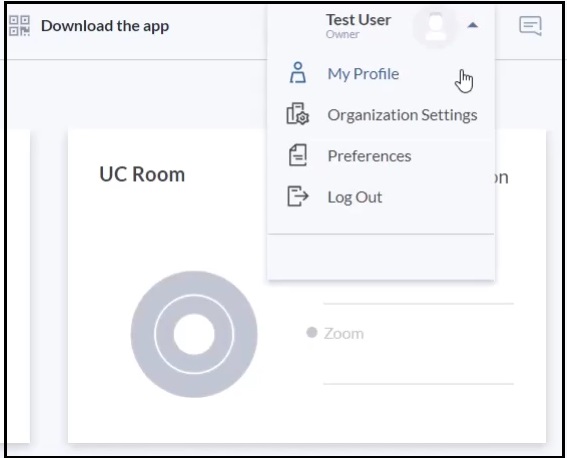
- Kuruluş Ayarlarını Seçin.
- Güvenlik sekmesini açın.
- Kimlik Doğrulama açılır menüsünde Gerekli seçeneğini belirleyin.
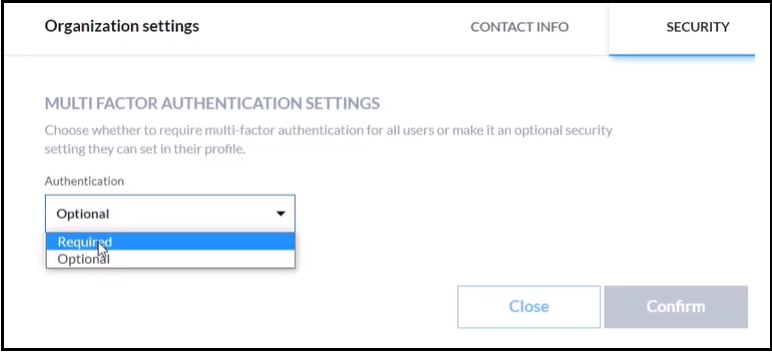
- . Onayla'ya tıklayın.
Ayarlar uygulandıktan ve sayfa yenilendikten sonra, kuruluşunuzdaki tüm kullanıcılar Microsoft Two-Step Verification ekranını görecektir. Bu adım ilk MFA kurulumu için gereklidir. Tüm talimatlar ekranda görüntülenir ve kullanıcıların MFA'yı kurmak için Microsoft Authenticator uygulamasını yüklemeleri gerekir.
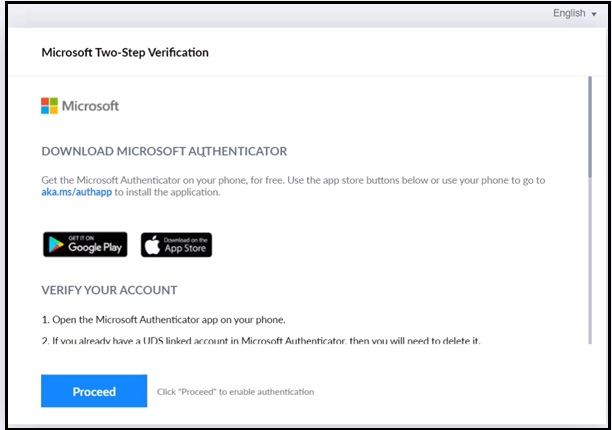
Ekrandaki talimatları izleyin ve kimlik doğrulamasını etkinleştirmek için Devam'a tıklayın. Kullanıcıların TSM kuruluşuna giriş yapmak için her seferinde Microsoft Authenticator uygulamasından 6 haneli parola girmeleri gerekecektir. MFA bir Sahip tarafından kuruluş düzeyinde etkinleştirilirse, kullanıcılar bunu hesaplarında kapatamazlar çünkü bu tüm kuruluş için gerekli bir işlemdir.
Adım 2: Kullanıcı düzeyinde MFA'yı etkinleştirin
Kullanıcılar, çok faktörlü kimlik doğrulaması kuruluş düzeyinde isteğe bağlıysa kendi hesapları için MFA'yı etkinleştirebilirler. Bu yetenek tüm kullanıcı rolleri için kullanılabilir. Etkinleştirmek için şu adımları izleyin:
- Profil simgesine tıklayın.
- Profilim'i seçin.
- Güvenlik sekmesini açın.
- Microsoft İki Adımlı Doğrulama geçişini açın.
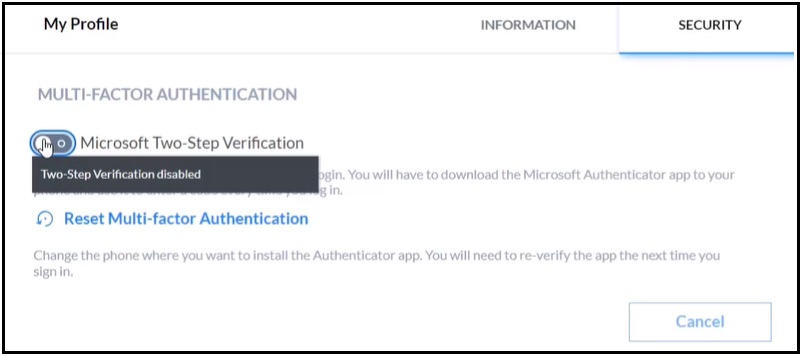
- Onay iletişim kutusunda Aç butonuna tıklayın.
Adım 3: Güvenilir cihazı sıfırlayın
Bir kullanıcının akıllı telefonunu değiştirmesi veya MFA ile ilgili herhangi bir sorun yaşaması durumunda, MFA'yı bir kez daha ayarlamak için Güvenilir cihazı sıfırla seçeneğini kullanabilir.
- ThinkSmart Manager portalına gidin ( lenovo ) .
- Lenovo kimlik bilgilerinizi kullanarak oturum açın.
- Güvenilir cihazı sıfırla seçeneğine tıklayın.
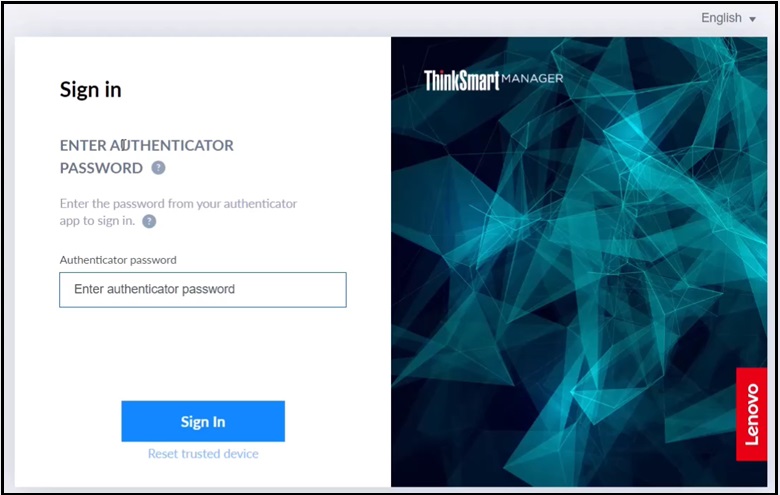
- E-posta kutunuzu kontrol edin.
- E-postadaki bağlantıyı takip edin.
- MFA'yı etkinleştirmek için ekrandaki talimatları izleyin.
Geri bildiriminiz genel deneyimi iyileştirmeye yardımcı olur

